
时间:2020-11-21 18:16:05 来源:www.win10xitong.com 作者:win10
我们在以前的教程中,也说过Win10系统怎么快速切换回桌面的问题,这个问题非常棘手,要是没有丰富的经验遇到Win10系统怎么快速切换回桌面就不知道该怎么办了,那我们应当怎么处理呢?这样的步骤就可以解决:1、右点击左下角的"开始";2、打开后选择列表最下方的"桌面"即可很轻松的完成了。下面就是处理Win10系统怎么快速切换回桌面问题的具体的详尽操作举措。
第一种方法:点击切换桌面按钮,细心的朋友会发现,在Win10任务栏右下角最边缘的地方,有一个小竖条,点击这个小竖条,就可以快速切换到桌面。
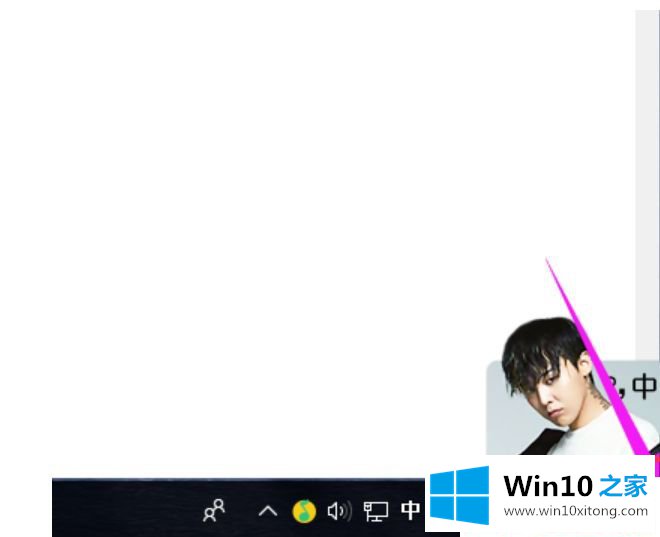
第二种方法:使用快捷键,如果觉得点击任务栏切换到Win10桌面的速度还不够快的话,那么使用键盘快捷键,无疑是最快的。Win10切换桌面快捷键为:Windows徽标键 + D。
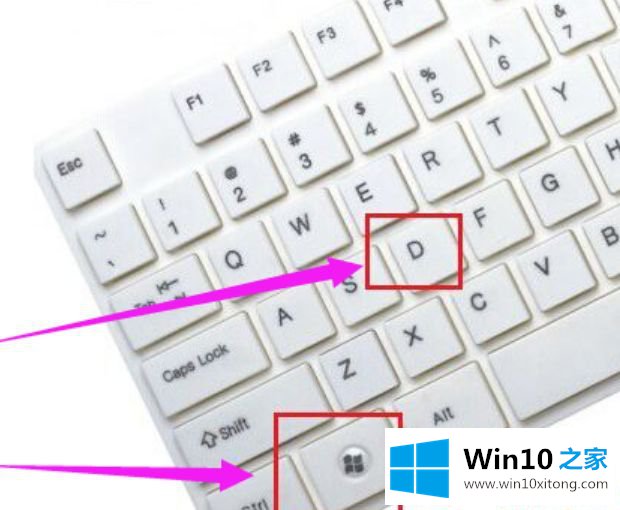
第三种方法:
第一步:右点击左下角的"开始";
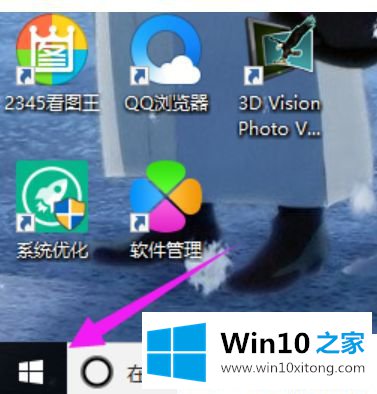
第二步:打开后选择列表最下方的"桌面"。
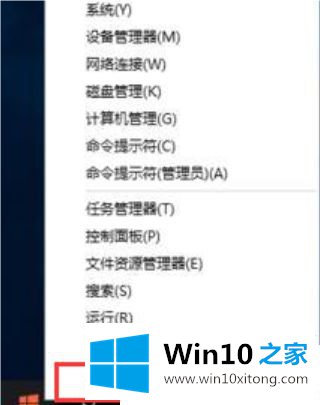
Win10系统怎么快速切换回桌面的三种方法就是这里了,可能大家都习惯了一个个的程序关闭然后显示桌面,知道此方法之后,就可以快速切换桌面了。
今天的内容到这里就结束了,上面详细的告诉了大家Win10系统怎么快速切换回桌面的详尽操作举措,很希望能够通过上面的内容对大家有所帮助,祝大家万事如意。